Dans la plupart des cas, vous aurez besoin d'un câble pour connecter votre téléphone à votre voiture en filaire afin de profiter pleinement de CarPlay. Cependant, pour certains téléphones et voitures, vous pouvez utiliser plus facilement les connexions sans fil CarPlay. Voyons si vous pouvez essayer cette fonctionnalité et si oui, comment utiliser CarPlay Wireless.
Table des matières
- Comment configurer Apple Carplay sans fil sans fil
- Quels iPhones prennent en charge CarPlay sans fil ?
- Quelles voitures prennent en charge CarPlay sans fil ?
- Comment utiliser les commandes intégrées de la voiture pour faire fonctionner CarPlay
- Comment organiser les applications CarPlay
Comment configurer Apple Carplay sans fil sans fil
- Assurez-vous que votre voiture est en mode de couplage sans fil ou Bluetooth, ou appuyez et maintenez enfoncé le bouton de commande vocale sur le volant pour configurer CarPlay.

- Ensuite, sur votre iPhone, accédez à Paramètres > Général > CarPlay > Voitures disponibles et choisissez votre voiture.
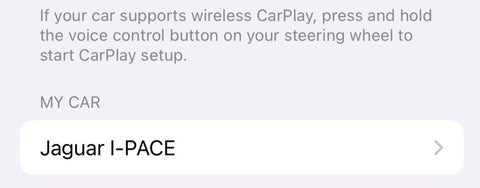
Quels iPhones prennent en charge CarPlay sans fil ?
Wireless CarPlay peut être géré tant que vous utilisez les modèles suivants avec iOS 9 ou une version ultérieure. Si vous ne trouvez pas CarPlay dans votre Général, veuillez utiliser Siri pour activer CarPlay.
[[[
Liste de soutien :
]]]
{{{
iPhone 13 Pro
iPhone 13 Pro Max
iPhone13
iPhone 13 mini
iPhone 12 Pro
iPhone 12 Pro Max
iPhone12
iPhone 12 mini
iPhone 11 Pro
iPhone 11 Pro Max
iPhone11
iPhone XSiPhone dix s
iPhone XS MaxiPhone dix s Max
iPhone XRiPhone dix r
iPhoneX
iPhone8
iPhone 8 Plus
iPhone7
iPhone7 Plus
iPhone6s
iPhone 6s Plus
iphone 6
iPhone6 Plus
iPhone SE (1ère génération)
iPhone SE (2ème génération)
iphone 5s
iphone 5c
iPhone 5
}}}
Quelles voitures prennent en charge CarPlay sans fil ?
En général, CarPlay sans fil n'est disponible que sur les modèles vers 2021 et versions ultérieures, car il s'agit de la fonctionnalité la plus récente. Bien entendu, gardez à l’esprit que tous les véhicules des constructeurs automobiles ne prennent pas en charge CarPlay sous forme sans fil et que la prise en charge peut varier en fonction de la configuration spécifique du modèle que vous achetez. Vous trouverez ci-dessous une liste de la plupart des modèles équipés de CarPlay sans fil en 2022. Il peut y avoir des omissions, veuillez appeler votre revendeur local pour plus de détails.
[[[
Quelles voitures proposent Android Auto sans fil pour 2022 :
]]]
{{{
- Acura : MDX, RDX
- Audi : A3, A4, A5, A6, A7, A8, E-Tron, E-Tron GT, Q3, Q5, Q7, Q8.
- BMW : Série 2, Série 3, Série 4, Série 5, Série 7, Série 8, iX, i4, X3, X4, X5, X6, X7, Z4, X1, X2
- Buick : Enclave, Encore GX, Envision
- Cadillac : CT4, CT5, Escalade/Escalade ESV, XT4, XT5, XT6
- Chevrolet : Blazer, Bolt EV, Bolt EUV, Camaro, Corvette, Equinox, Malibu, Silverado 1500, Silverado 1500 LTD, Silverado 2500/3500, Suburban/Tahoe, Trailblazer, Traverse
- Chrysler : Pacifica
- Esquive : Durango
- Ford : Bronco, Edge, E-Transit, Expedition/Expedition Max, F-150, F-150 Lightning, Mustang Mach-E
- GMC : Acadia, Hummer EV, Sierra 1500, Sierra 1500 LTD, Terrain, Yukon/Yukon XL
- Honda : Accord, Civic
- Hyundai : Accent, Elantra, Ioniq (sauf Ioniq 5), Kona, Kona EV, Palisade, Santa Cruz, Santa Fe, Sonata, Tucson, Venue
- Infiniti : Q50, Q60, QX50, QX55, QX60, QX80
- Jeep : Compass, Grand Cherokee/Grand Cherokee L, Wagoneer/Grand Wagoneer
- Kia : Carnaval, Forte, K5, Niro, Rio, Sorento
- Lincoln : Navigateur, Nautilus
- Maserati : Ghibli, Levante, MC20, Quattroporte
- Nissan : Armada, Pathfinder, Rogue
- Porsche : 911, Cayenne, Panamera, Taycan, Macan
- Bélier : 1 500, 2 500/3 500, ProMaster
- Toyota : Toundra, Supra
- Volkswagen : Arteon, Atlas/Atlas Cross Sport, Golf GTI/Golf R, ID.4, Jetta, Taos, Tiguan
}}}
Comment utiliser les commandes intégrées de la voiture pour faire fonctionner CarPlay
Il existe deux manières d'utiliser CarPlay
- CarPlay peut être utilisé avec des commandes intégrées. Tel qu'un écran tactile, un bouton ou un pavé tactile.
- CarPlay à commande vocale via Siri
Comment organiser les applications CarPlay
Pour la sécurité des conducteurs, seules les applications prises en charge par CarPlay apparaîtront sur votre écran. Les utilisateurs peuvent personnaliser l'affichage des applications disponibles sur l'écran, comme l'ajout, la suppression ou l'ordre de tri.
- Paramètres > Général > CarPlay > Choisissez votre voiture. > Personnaliser
- Appuyez sur le bouton Ajouter
 ou bouton Supprimer
ou bouton Supprimer  pour ajouter et supprimer des applications. Appuyez et faites glisser une application pour modifier l'ordre dans lequel les applications apparaissent.
pour ajouter et supprimer des applications. Appuyez et faites glisser une application pour modifier l'ordre dans lequel les applications apparaissent.
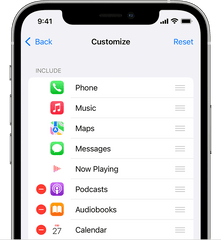
Une fois la modification terminée, vous devez reconnecter votre iPhone à la voiture pour afficher la nouvelle interface personnalisée.







